當Qnap TS-109遇上1000GB的Hitachi HDS721010CLA332?! NAS換硬碟經驗分享
前言

舊硬碟的Power_On_Hours已經達到24683個小時
自2007年買了Qnap TS-109後,第一次感受到NAS的好用,之後瘋狂BT,直到後來有209 Pro II才把209 Pro II當成BT的主力。後來,209 Pro II BT得太猛,硬碟出現壞軌(bad sectors),這時我驚覺TS-109是時候要好好備分和保養,當時一直想為TS-109換個更大的硬碟,但遲遲都沒有行動,是因為換硬碟前要把原來的資料先備分,這個動作是最費神的,因為209 Pro II出現壞軌,不可能用異地備分這個功能,要去哪裡找空間放TS-109裡的資料呢? 直到買了Imation SoHot的外置硬碟才開始著手準備備分
Step 1 買硬碟
這次選擇了Hitachi的HDS721010CLA332,原因是性價比高,入手價是HKD$465,雖然以前用過IBM年代的Deskstar有很大的陰影,不過後來我的Thinkpad T60也是用Hitachi的硬碟,操了4年,現在還未出現問題,所以我決定再試試Hitachi

多年來首次購買Hitachi的硬碟

型號是HDS721010CLA332,聽說是由兩隻500GB碟構成

Moisture Barrier Bag

很有當年IBM的味道

背面露出了PCB
Step 2 測試新買的硬碟
買了新的硬碟後,一定要看看有沒有問題,因為我以前有買過Samsung水貨2.5"硬碟,一買回來已經附送了Bad sectors,有了那次的經驗後,我以後每次買了新硬碟,掃瞄這個動作一定是必做的
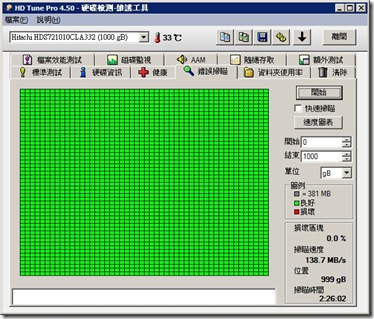
先做一次掃描,看到掃描速好像很不錯

再看看硬碟的資訊,只有一項"噪音自動管理"沒有支援,其餘的都支援

再看看其他的S.M.A.R.T的資訊,溫度的數值好似detect錯誤

再來做一個讀取速度測試

再用CrystalDiskInfo看看,這次可以看到硬碟的溫度是47度
Step 3 安裝新硬碟去NAS
當掃瞄完新硬碟後,接下來要做的是當然是拆開TS-109,把新的硬碟安裝上去,整個過程也是非常簡單

打開Qnap TS-109,看到舊的Western Digital 320GB

新舊對比

把新的Hitachi安裝上去
Step 4 安裝Firmware
最後要做的是安裝新的Firmware,整個過程可參考QNAP Ts-109用家報告-下,
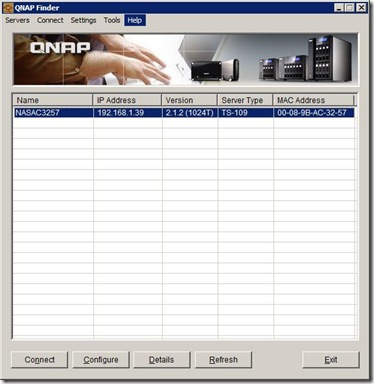
要Qnap Finder掃瞄,發現到TS-109

之後用預設的admin/admin 來登入

成功detect到新的硬碟,當要做下一步"Initialize the hard disk now"時出現錯誤

錯誤訊息是"Failed to get response from the server",試過retry幾次都失敗,之後重試了幾都出現這個錯誤訊息,最後在沒有選擇的情況下只有選"Ignore"

之後好像成功了 @@"

喔~安裝完成!

新的硬碟也正常運作

咦!容量變少了 ?_? 我Google過,在Ext3下好像是正常的
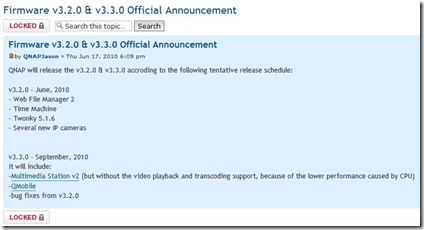
用家福音: TS-109/209/409 Standard/Pro/Pro-II/U NAS Series 的用家,在今年的Q4應該也可以更新firmware到3.3.0
總結:
- QNAP TS-109換硬碟過程簡單,但之前備分就很花時間
- WD YS系列的硬碟果然名不虛傳,7X24地連續在線了快3年,到現在還沒事,換的理由只是怕出事後換會太遲
- 由於TS-109只可以用單碟,所以備分是很重要的!經這次更換硬碟後,我還是會定期把一些重要的資料備分!
- 用了TS-109 3年後,事實證明,NAS沒有風扇也是可以的
- Qnap對舊用家也是很照顧,3年前的產品,現在還有新的firmware可以更新

舊硬碟的Power_On_Hours已經達到24683個小時
自2007年買了Qnap TS-109後,第一次感受到NAS的好用,之後瘋狂BT,直到後來有209 Pro II才把209 Pro II當成BT的主力。後來,209 Pro II BT得太猛,硬碟出現壞軌(bad sectors),這時我驚覺TS-109是時候要好好備分和保養,當時一直想為TS-109換個更大的硬碟,但遲遲都沒有行動,是因為換硬碟前要把原來的資料先備分,這個動作是最費神的,因為209 Pro II出現壞軌,不可能用異地備分這個功能,要去哪裡找空間放TS-109裡的資料呢? 直到買了Imation SoHot的外置硬碟才開始著手準備備分
Step 1 買硬碟
這次選擇了Hitachi的HDS721010CLA332,原因是性價比高,入手價是HKD$465,雖然以前用過IBM年代的Deskstar有很大的陰影,不過後來我的Thinkpad T60也是用Hitachi的硬碟,操了4年,現在還未出現問題,所以我決定再試試Hitachi

多年來首次購買Hitachi的硬碟

型號是HDS721010CLA332,聽說是由兩隻500GB碟構成

Moisture Barrier Bag

很有當年IBM的味道

背面露出了PCB
Step 2 測試新買的硬碟
買了新的硬碟後,一定要看看有沒有問題,因為我以前有買過Samsung水貨2.5"硬碟,一買回來已經附送了Bad sectors,有了那次的經驗後,我以後每次買了新硬碟,掃瞄這個動作一定是必做的
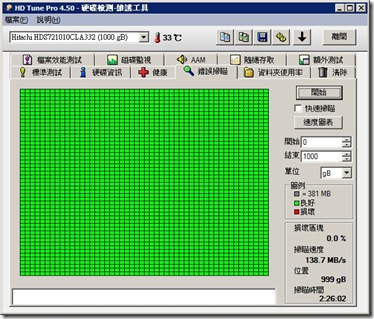
先做一次掃描,看到掃描速好像很不錯

再看看硬碟的資訊,只有一項"噪音自動管理"沒有支援,其餘的都支援

再看看其他的S.M.A.R.T的資訊,溫度的數值好似detect錯誤

再來做一個讀取速度測試

再用CrystalDiskInfo看看,這次可以看到硬碟的溫度是47度
Step 3 安裝新硬碟去NAS
當掃瞄完新硬碟後,接下來要做的是當然是拆開TS-109,把新的硬碟安裝上去,整個過程也是非常簡單

打開Qnap TS-109,看到舊的Western Digital 320GB

新舊對比

把新的Hitachi安裝上去
Step 4 安裝Firmware
最後要做的是安裝新的Firmware,整個過程可參考QNAP Ts-109用家報告-下,
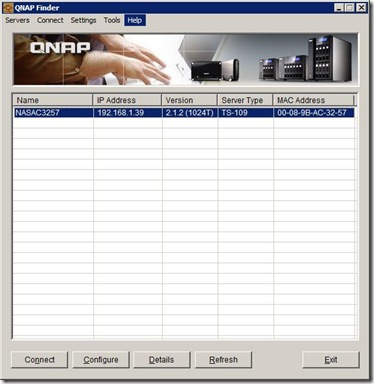
要Qnap Finder掃瞄,發現到TS-109

之後用預設的admin/admin 來登入

成功detect到新的硬碟,當要做下一步"Initialize the hard disk now"時出現錯誤

錯誤訊息是"Failed to get response from the server",試過retry幾次都失敗,之後重試了幾都出現這個錯誤訊息,最後在沒有選擇的情況下只有選"Ignore"

之後好像成功了 @@"

喔~安裝完成!

新的硬碟也正常運作

咦!容量變少了 ?_? 我Google過,在Ext3下好像是正常的
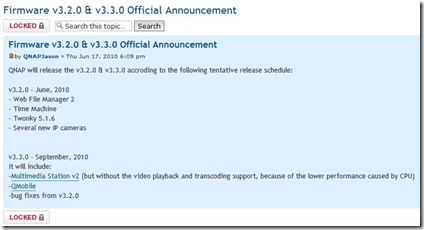
用家福音: TS-109/209/409 Standard/Pro/Pro-II/U NAS Series 的用家,在今年的Q4應該也可以更新firmware到3.3.0
總結:
- QNAP TS-109換硬碟過程簡單,但之前備分就很花時間
- WD YS系列的硬碟果然名不虛傳,7X24地連續在線了快3年,到現在還沒事,換的理由只是怕出事後換會太遲
- 由於TS-109只可以用單碟,所以備分是很重要的!經這次更換硬碟後,我還是會定期把一些重要的資料備分!
- 用了TS-109 3年後,事實證明,NAS沒有風扇也是可以的
- Qnap對舊用家也是很照顧,3年前的產品,現在還有新的firmware可以更新








沒有留言:
發佈留言